Active Data
Puede usar Active Data en el sitio del kit de Progressive Web App (PWA) para:
- Observe el rendimiento del producto y las métricas de los pedidos.
- Establecer reglas automatizadas para la comercialización (por ejemplo, la clasificación de los resultados de búsqueda).
Active Data funciona recopilando datos de participación de los compradores que navegan por su sitio e interactúan con los productos. Luego, estos datos se agregan en dimensiones predefinidas que se almacenan y asocian con cada producto de su catálogo. Active Data también recopila métricas de pedidos. Las métricas de Active Data se pueden usar para:
- Analice el comportamiento de los compradores en el sitio para poder mejorar la experiencia del comprador y optimizar las ofertas de productos para impulsar el crecimiento de las ventas.
- Configure las reglas del sitio, como la comercialización automatizada, en Business Manager.
Cuando un comprador opta por no participar en el seguimiento del comportamiento, los datos activos de la sesión de ese comprador no se recopilan ni se reflejan en los datos activos. Esto se aplica independientemente de si habilitó el seguimiento en Business Manager.
Para usar Active Data:
- Para acceder a los eventos de impresión y vista del producto, cree su sitio con la versión 3.3.0 o posterior de PWA Kit. Si tienes una versión anterior que no es compatible con Active Data, actualiza tu proyecto para usar PWA Kit 3.3.0 o posterior.
- Si aún no lo ha hecho, configure un proxy ocapi que apunte a su instancia de B2C Commerce. Para ver las métricas o atributos de Active Data en Business Manager, debe usar un entorno de producción. Consulte Configuración de entornosde tiempo de ejecución administrados.
- Configure Business Manager.
Abra un caso de soporte solicitando al Soporte al cliente de Salesforce que habilite la recopilación de datos.
- Inicie sesión en Business Manager.
- Haga clic en Administración > Sitios > Administrar sitios.
- Confirme que el estado es En línea para los sitios de los que desea realizar un seguimiento de las métricas. Active Data se recopila solo para sitios activos (en línea).
- Inicie sesión en Business Manager.
- Haga clic en Herramientas del comerciante > Preferencias del sitio > Configuración de privacidad.
- Confirme que Seguimiento (predeterminado para una nueva sesión de escaparate) esté configurado como Habilitado.
En esta tabla, se identifican los eventos de un sitio de PWA Kit de los que Active Data realiza un seguimiento.
| Descripción del evento | Compatibilidad | con PWA Kit |
|---|---|---|
| Impresión del producto | Cuenta la cantidad de veces que se muestra un producto en detalle mínimo en una página. Los ejemplos incluyen resultados de búsquedas, recomendaciones y banners. | Sí |
| Vista del producto | Cuenta la cantidad de veces que se muestra un producto en mayor detalle en una página. Los ejemplos incluyen páginas de comparación y detalles del producto. | Sí |
| Pedido | Cuenta la cantidad de veces que un cliente realizó un pedido. | Sí |
Después de completar los requisitos previos, instale Active Data siguiendo estos pasos:
- Ejecute
npm run buildpara reconstruir el paquete PWA Kit. - Ejecute
npm run pushpara insertar el paquete reconstruido en Managed Runtime.
Los eventos de las interacciones del escaparate se recopilan todas las noches, por lo que hay latencia entre el momento en que ocurren los eventos y el momento en que ve que aparecen los datos en la pestaña Active Data .
Los datos recopilados de los eventos en su escaparate se asocian automáticamente con los productos relevantes y se agregan en varias duraciones de tiempo. Para confirmar que estos datos fluyen correctamente:
- Inicie sesión en Business Manager.
- Abra su catálogo de productos.
- Abra un producto.
- Haga clic en la pestaña Datos activos para confirmar que las métricas de tráfico y conversión en los datos de muestra que se muestran a continuación aumentan en función de las duraciones de tiempo.
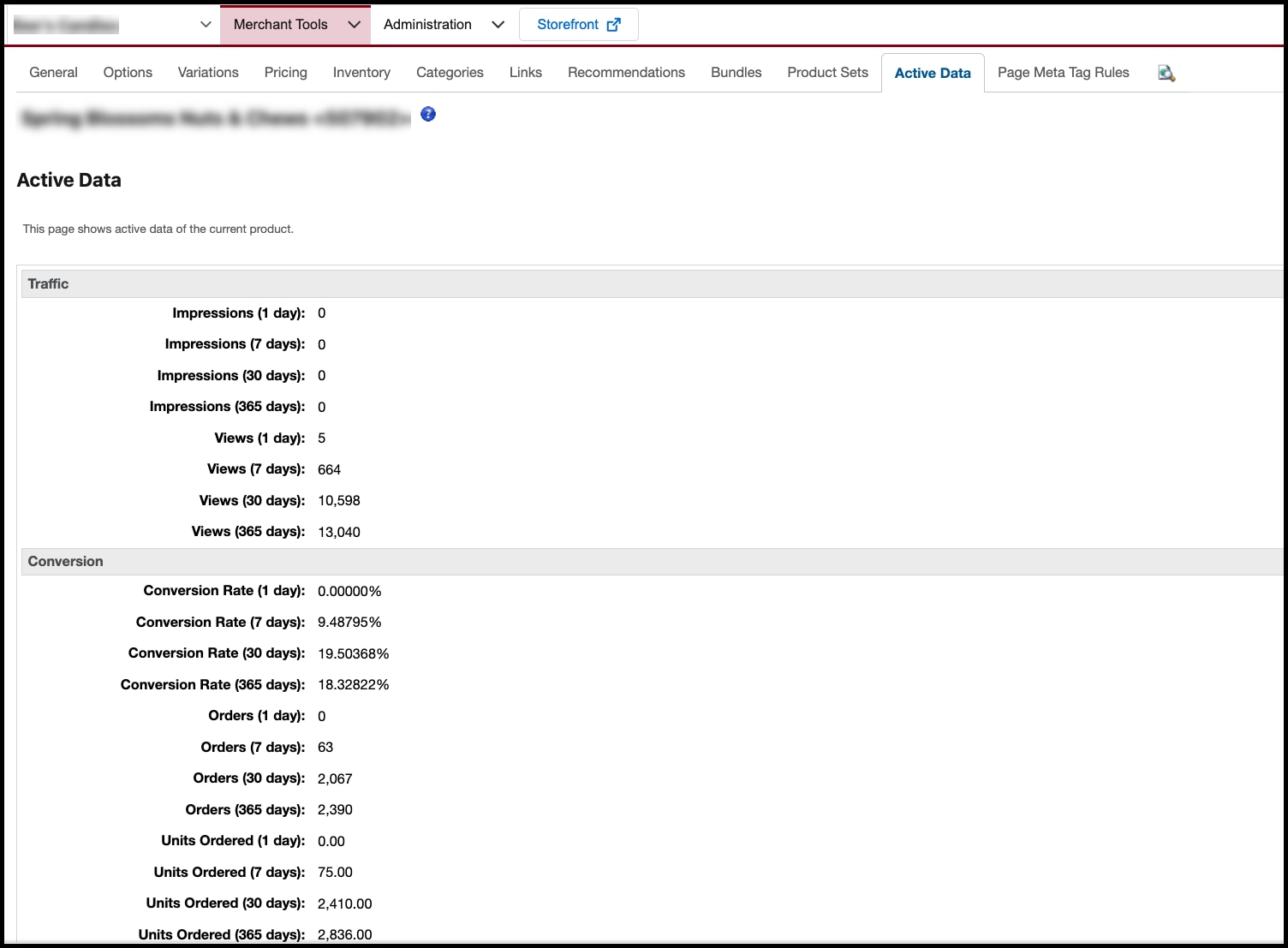
Si las métricas no aumentan según lo esperado, complete estos pasos de depuración:
- Asegúrese de haber esperado 24 horas después de que se haya producido un evento admitido.
- Inspeccione la actividad de red del proyecto y confirme que las solicitudes de Active Data devuelven un código de estado 200. La dirección URL de una solicitud de Active Data incluye "_Analytics-Start".
Si completó los pasos de depuración y las métricas aún no aumentan, abra un caso de soporte técnico.
Después de verificar sus datos, puede usar los atributos de Active Data para potenciar la clasificación dinámica y la clasificación de los resultados de búsqueda.
Para configurar la clasificación, en Business Manager, vaya a Herramientas > del comerciante Reglasde clasificación. Para obtener más información, consulte Reglas de clasificación para B2C Commerce.
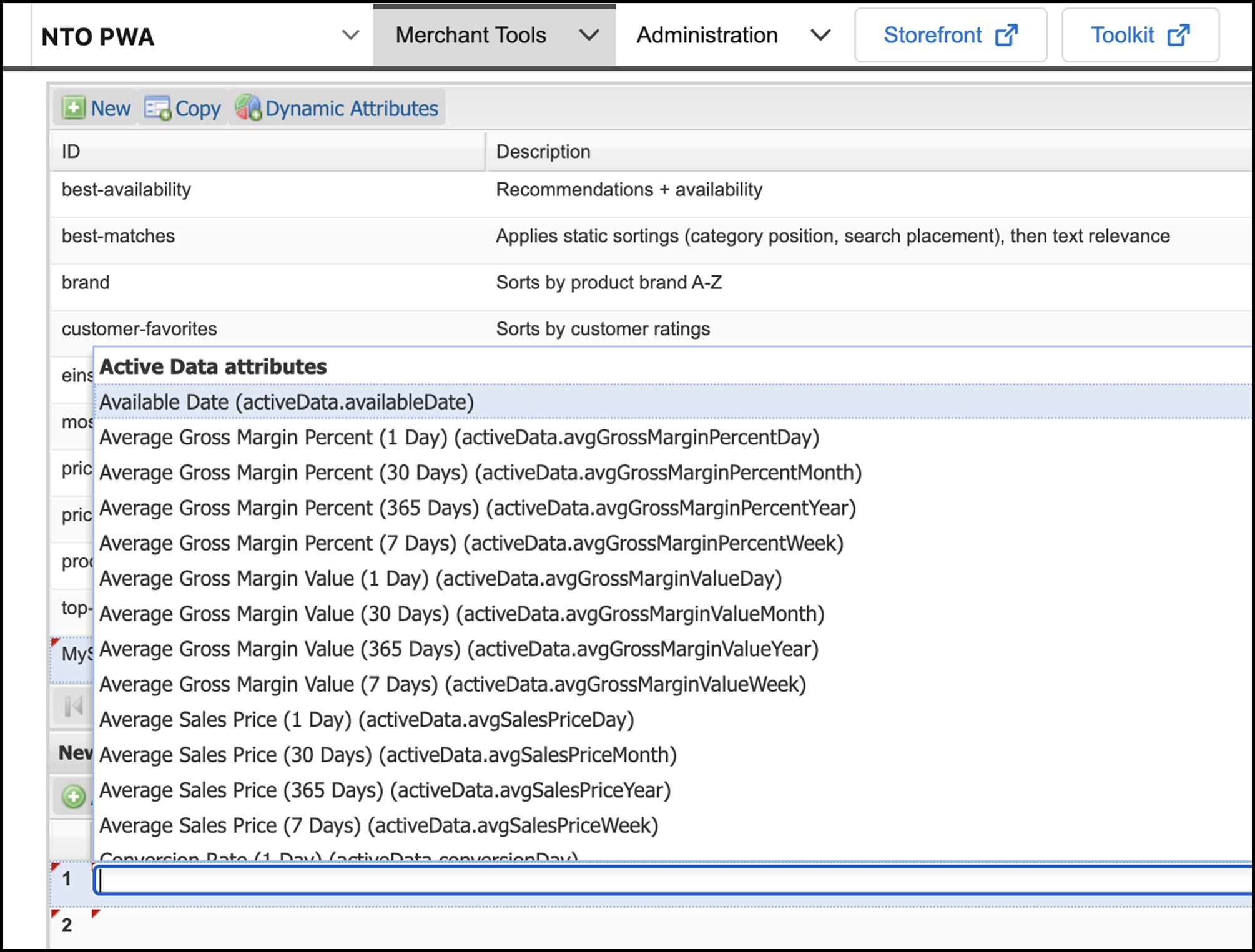
Actualmente, Active Data en PWA Kit se limita a casos de uso basados en productos. No se admiten Active Data como mecanismo para la segmentación de grupos de clientes.